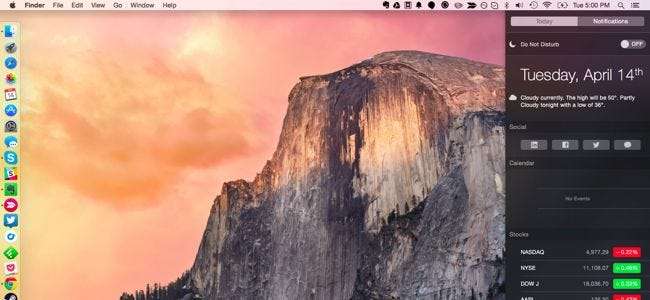
Mac OS X 10.10 Yosemite presentó un nuevo Centro de notificaciones. Es similar al centro de notificaciones que se encuentra en iOS, que reúne widgets y notificaciones en una sola ubicación.
El centro de notificaciones normalmente ofrece widgets y una lista de notificaciones anteriores. También puede ampliarlo con potentes scripts, gracias a una aplicación de terceros.
Acceder al centro de notificaciones
Para acceder al centro de notificaciones, simplemente haga clic en el botón en la esquina superior derecha de su pantalla, el que está en el extremo derecho de la barra de menú superior. También puedes deslizar dos dedos desde el lado derecho del trackpad de tu Mac. Haga clic fuera del centro de notificaciones y se ocultará automáticamente.
No hay un atajo de teclado que abra el centro de notificaciones, al menos de forma predeterminada. Si desea configurar un atajo de teclado personalizado para esto, abra la ventana Preferencias del sistema (menú Apple> Preferencias del sistema), haga clic en Teclado, seleccione la pestaña Accesos directos y cree un atajo para "Mostrar Centro de notificaciones" en Mission Control.
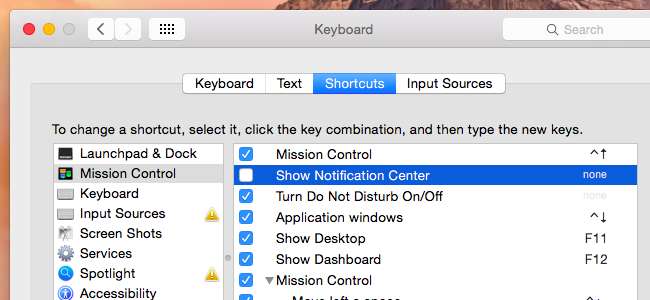
Vista de hoy, también conocida como Widgets
RELACIONADO: 8 trucos de navegación que todo usuario de iPad debe conocer
De forma predeterminada, el centro de notificaciones muestra la vista "Hoy", que es similar a la vista Hoy que verá si desliza el dedo hacia abajo desde la parte superior de un iPhone o la pantalla del iPad . Verá una variedad de widgets, incluidos Hoy, Social (para Facebook, Twitter, LinkedIn y Mensajes), Calendario, Bolsa, Clima, Calculadora, Reloj mundial e iTunes.
Técnicamente, estos no son widgets. Son "Hoy extensiones , ”Porque amplían la vista Hoy en el centro de notificaciones con más información. Es por eso que los encontrará en el panel Extensiones en la ventana Preferencias del sistema.
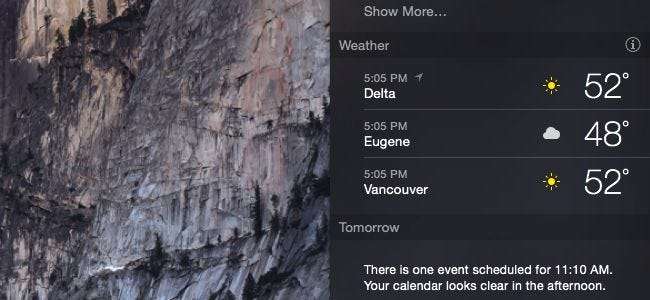
Para configurar un widget, coloque el cursor del mouse sobre él y verá aparecer un ícono "i". Haga clic en él para editar la configuración del widget. Por ejemplo, así es como puede editar la lista de ubicaciones que muestra el widget de Clima, o cómo puede elegir la lista de acciones que se muestra en el widget de Acciones. (Esto debe hacerse mientras está en la vista del widget "normal", no en la vista "Editar").
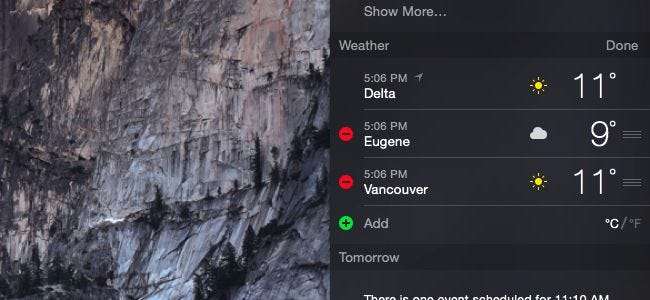
Para elegir qué widgets se muestran, haga clic en el botón Editar en la parte inferior de la pantalla. Arrastre y suelte los widgets hacia adelante y hacia atrás, o haga clic en los botones de signo menos y más para agregarlos o eliminarlos. También puede arrastrar los widgets hacia arriba y hacia abajo para reorganizarlos en la lista.
Encontrarás los propios widgets de Apple en la lista de widgets disponibles, así como los widgets instalados por aplicaciones de terceros que utilizas en tu Mac. En el futuro, más aplicaciones Mac probablemente incluirán extensiones Today.
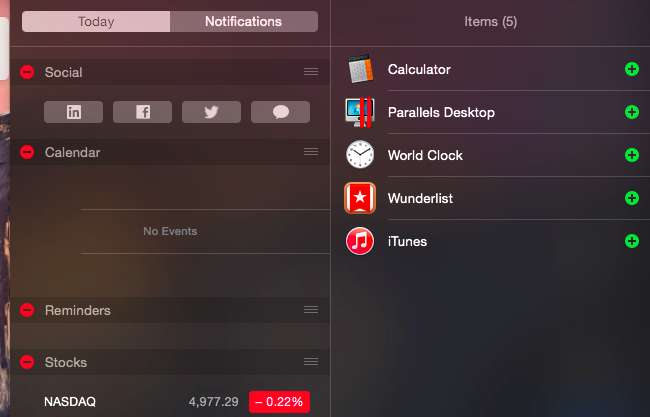
Notificaciones
Haga clic en la pestaña Notificaciones y verá una lista de notificaciones que aparecieron en su Mac, ordenadas por la aplicación que las mostró. Esta es una manera fácil de verificar las notificaciones que podría haber estropeado: mensajes, correos electrónicos y cualquier otra cosa sobre la que las aplicaciones le notifiquen.
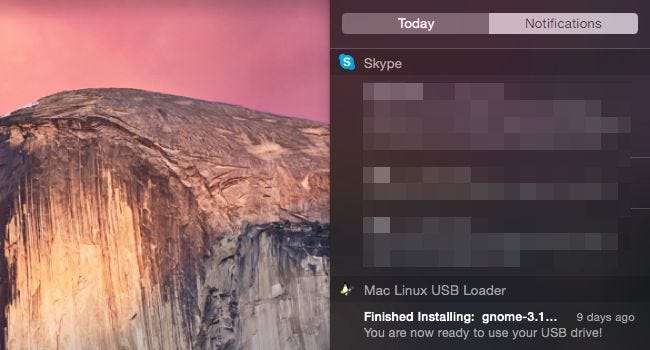
RELACIONADO: Cómo administrar notificaciones en iPhone y iPad
Para personalizar qué notificaciones aparecen aquí, haga clic en el icono de engranaje en la parte inferior de la lista de notificaciones o abra la ventana Preferencias del sistema y haga clic en Notificaciones. Encontrará una lista de aplicaciones instaladas que pueden mostrar notificaciones y puede ordenar el orden en que aparecen en la lista, qué tipos de notificaciones pueden mostrar y cuántas notificaciones aparecen en el centro de notificaciones. Estas opciones son un poco como administrar notificaciones en un iPhone o iPad .

Puede configurar un modo "No molestar" para evitar que las notificaciones le molesten. Por ejemplo, puede configurar esto para deshabilitar automáticamente las notificaciones fuera del horario comercial, evitando que le aparezcan correos electrónicos comerciales.
También verá un interruptor de "No molestar" en la parte superior de la vista Hoy, lo que le permite activar o desactivar rápidamente este modo.
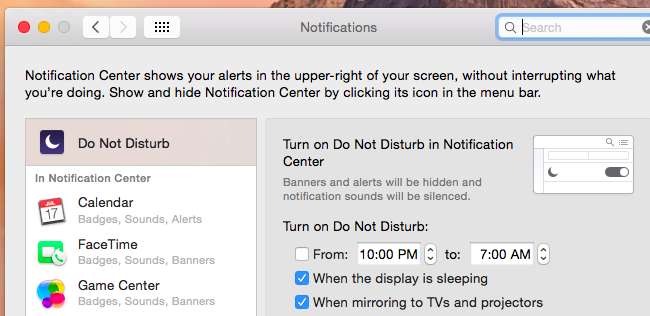
Scripts avanzados con los scripts de hoy
Puede hacer mucho con el centro de notificaciones. Por ejemplo, la aplicación Today Scripts le permite utilizar scripts que muestran su salida como widgets en el panel Today. Puede usar esta aplicación para mostrar elementos de una fuente RSS, verificar si un servidor está en línea, mostrar los procesos principales que usan recursos en su Mac, mostrar el almacenamiento disponible y una variedad de otras cosas, desde información en Internet hasta estadísticas del sistema de tu Mac.
Para comenzar, visite la página Today Scripts en GitHub . Una vez que esté instalado, echa un vistazo esta lista de scripts de ejemplo en busca de inspiración y algunos scripts útiles que puede copiar y pegar.
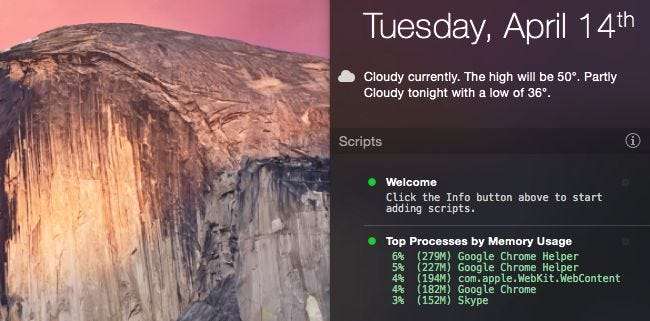
Los widgets en el centro de notificaciones son ciertamente más útiles que el tablero , que mostraba widgets en una interfaz de pantalla completa. Es por eso que Mac OS X Yosemite comenzó a ocultar la antigua interfaz del tablero de forma predeterminada.







